超超初心者向けChatGPTでランダムウォーク?をPythonで作ってみた
ChatGPT使ってますか~?
今日はプログラミング初心者が作った作品を紹介します。
コードは一切書いてません。
大切なのは、言語化する力のみです。
超初心者はVisual Studio Codeを入れましょうね。(筆者はWindows)
いや、そうなんです。Visual Studio Code(テキストエディタ)から?って人でも作品つくれるんです。えぐい。
1,Visual Studio Codeを用意する
①https://code.visualstudio.com/を開く。
②「Download for Windows」の右の「>」で自分にあったのを選ぶ。
※Windowsユーザーはそのまま「Download for Windows」クリック。
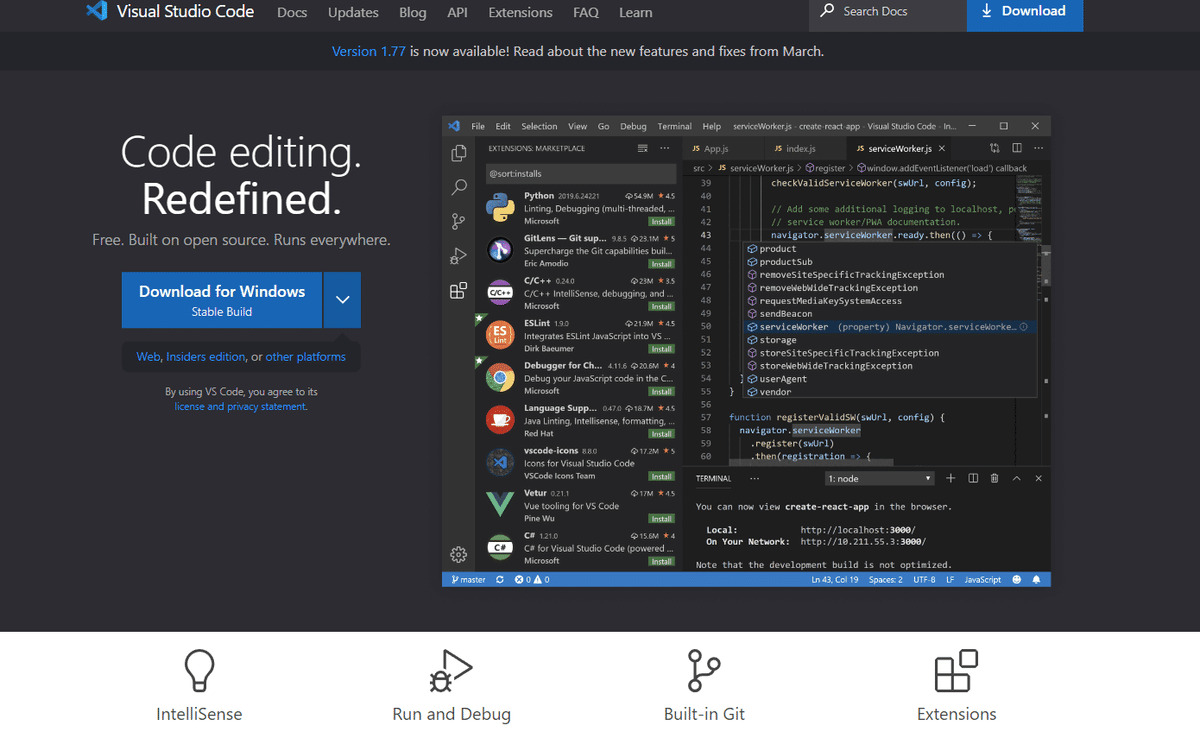
③ダウンロードしたファイルを開く
④適当にインストールまでクリック
⑤Visual Studio Codeを開く
⑥適当にセットアップ
これでとりあえずOK!
テキトーで大丈夫です。テキトーで。(筆者談)
2、ChatGPTにお願いする
⓪さ、さすがにChatGPTは登録してあるよね,,,,??
こっから、「TryChatGPT」→「Sign UP」→「メアドと、電話番号登録」して、つかえるようになります。スマホのアプリはないよ(全て偽アプリ)。
①お願いする(無料版でも、英語だと頑張ってくれるからDeeplで翻訳したのを入れましょうね。)
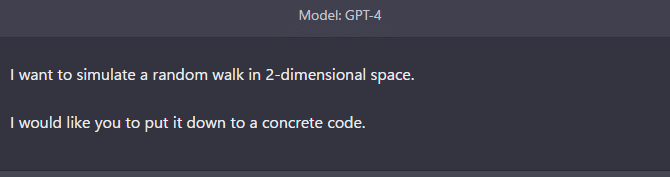
Deeplで翻訳したのをコピペ。
②ChatGPTが頑張ってくれる
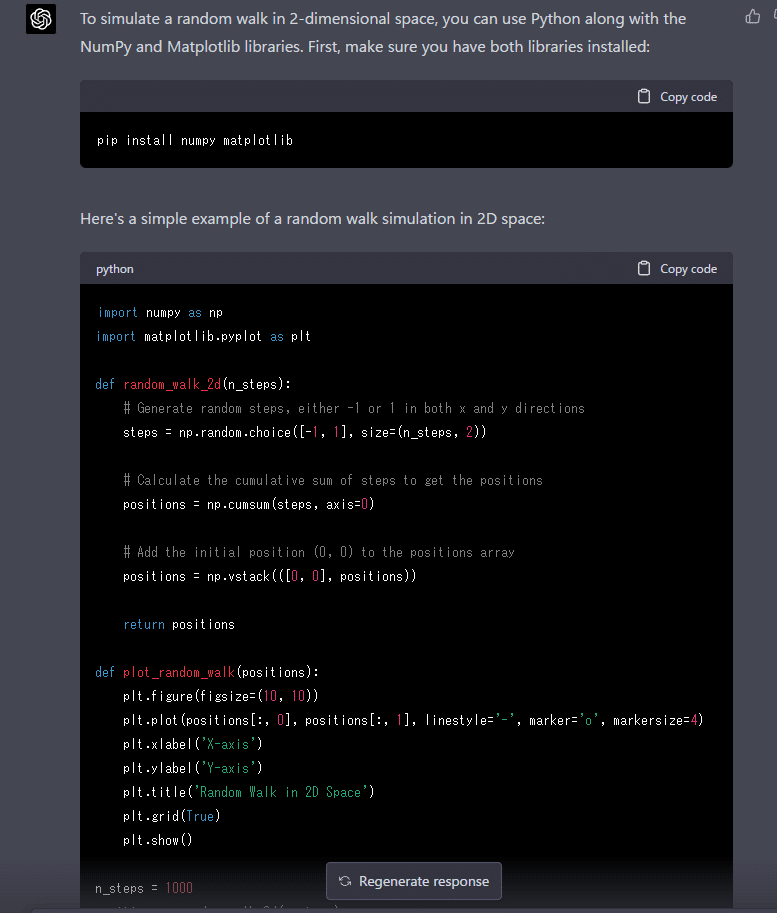
③Deeplで何言ってるのか翻訳
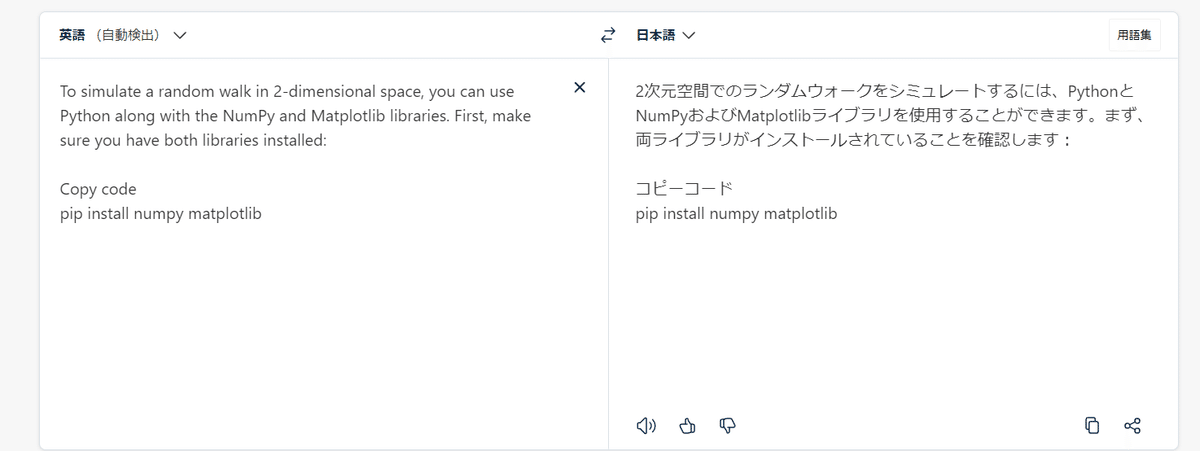
④意味わからんので、文章をそのまま投げて意味を知ろう。
A、Deeplで「どうゆう意味?」を翻訳してChatGPTにコピペ。
B、Aの文章の下に意味わからんGPTの回答(文章)をコピペ。
C、Bに対するGPTの「新たな解説」をDeeplで翻訳
D、Cに従ってコマンドプロンプトなどをいじる。
※今回はPython使うので、先にPythonを入れておこう。入れ方はこれが参考になる。入れておわり。(Visual Studio Codeでファイル名を「~~~.py」形式にすれば、反応してくれて動く。)
⑤④の内容を元に「コマンドプロンプト」にコードを打ち込む


指示通り、コマンドプロンプトにコードをコピペしてライブラリをインストールする。

ってGPTさんが言ってるから、したがってコピペ
⑥休憩
3,ファイルを作成してコードを書く
①Visual Studio Codoを開く
②Pythonファイルを作るためにFileからNewFileで作成。ファイルの保存場所はPC→ユーザー→「あなた名前」ファイル内が超超初心者にはおすすめ。(コマンドプロンプトで移動しなくてすむ)
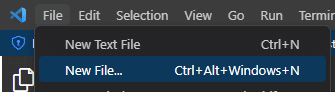
※Pythonのファイル名もChatGPTに決めてもらってOK。「なんてファイル名にしたらいい?」って
③作ったファイルにChatGPTが出したPythonコードをコピペ
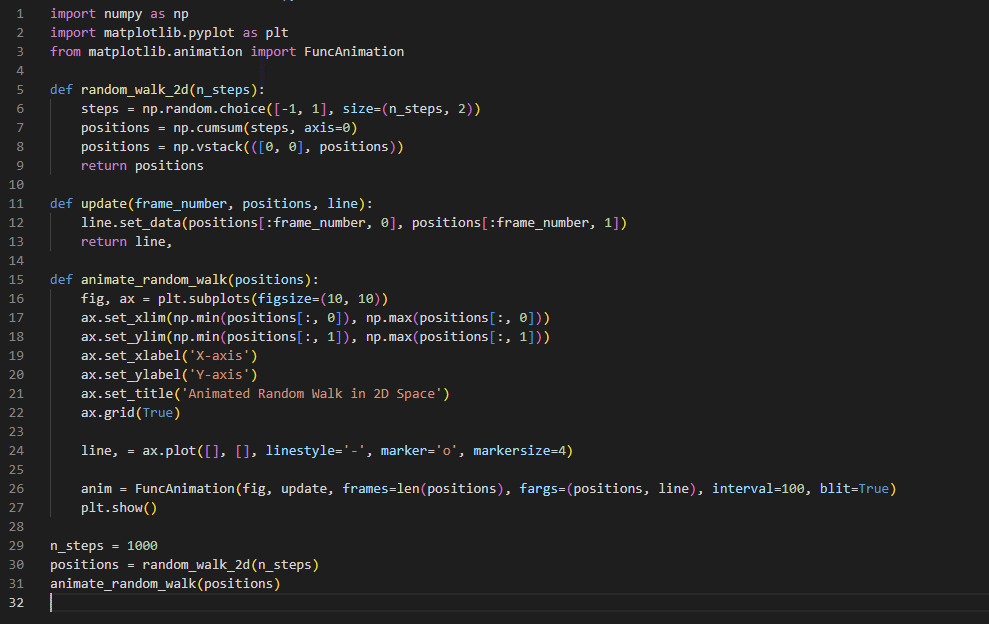
④FileからSaveしておこう
4、動かそう
なにぃ?動かし方が分からないだとぉ?
筆者もわかりませんでした。はい。
なので聞きましょう。ヘイ、カモンChatGPT
①上司(GPT)に進捗を報告しつつ、これからしたいことを伝える

「実行したいなぁ。Pythonファイルは作って、コードも打ち込んだよ。」
って言ってます。
②上司からの指示に従って進める
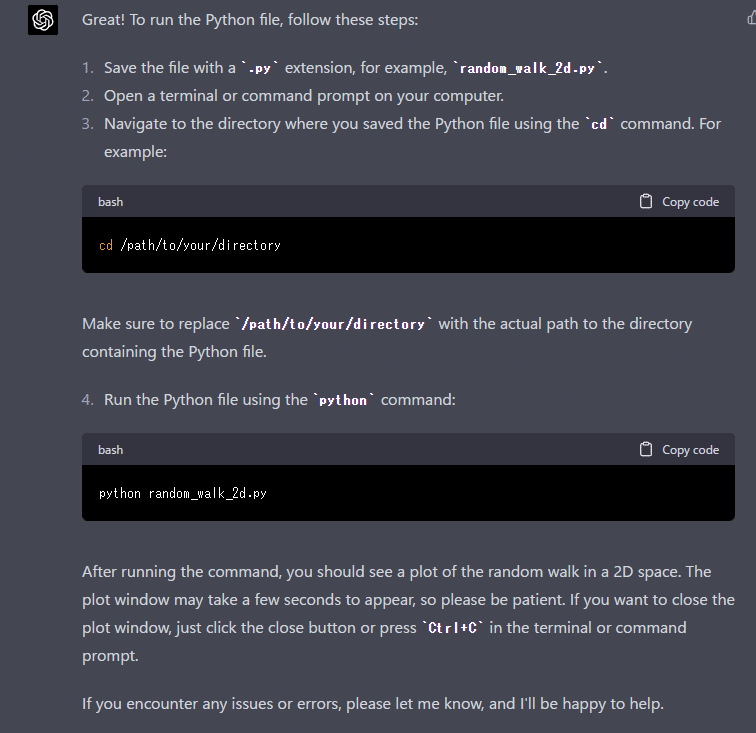
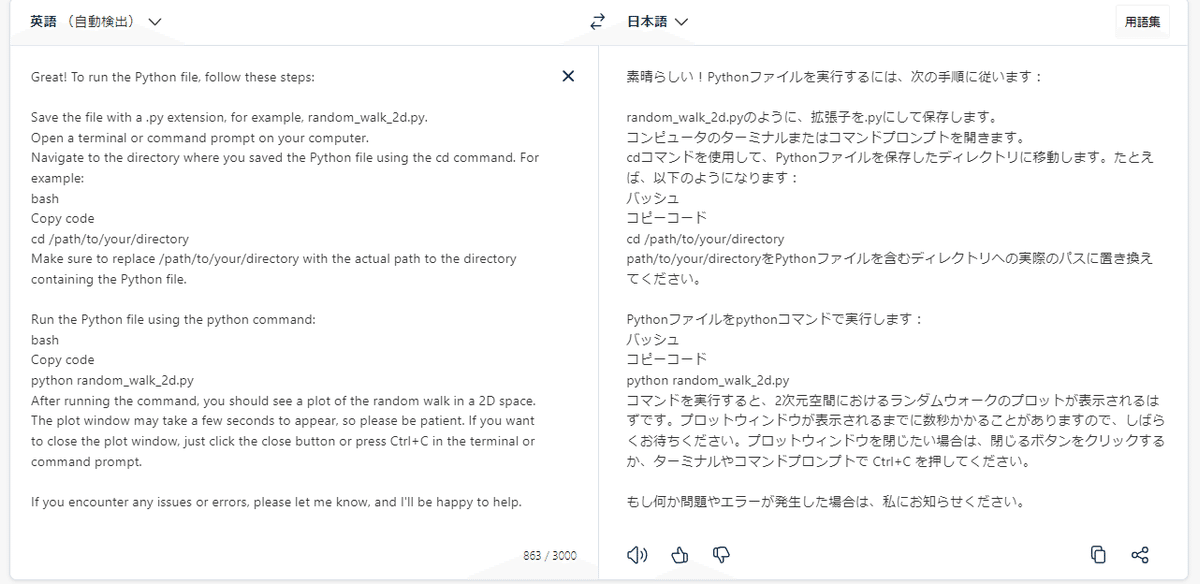
ファイル名の提案もしてくれてたようだ。
③②に従ってコマンドプロンプトでファイルがあるフォルダに移動する

「random_walk_2d.py」ファイルを作成したので「cd ABKK」でABKKに移動した。
※ユーザー名フォルダの下にファイルつくった人は移動する必要なし。「C:\Users\ユーザー名>」の時点で、ファイルがある場所のフォルダが指定できている。
④コマンドプロンプトに実行のためのコードをコピペ
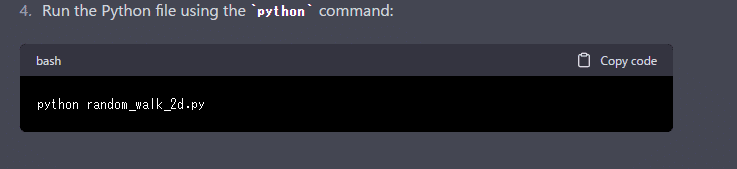
④実行だ!!うおぉぉぉ!
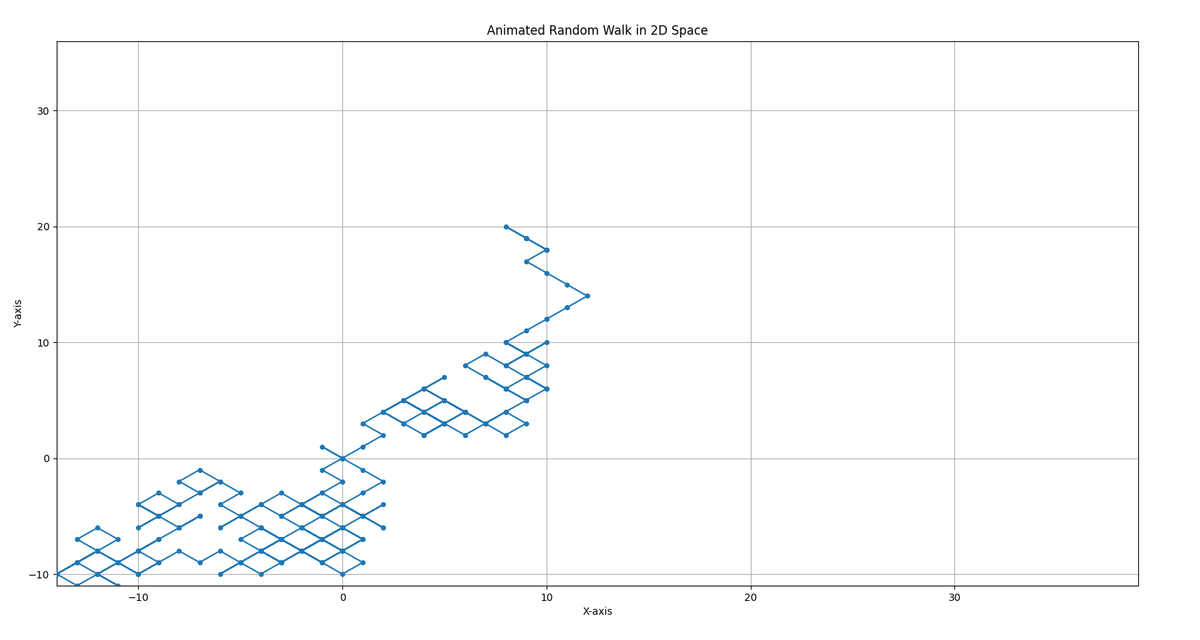
⑤適宜、修正をしてもらう。
アニメーションにして、動く様子が見たいとかいうとコードかいてくれます。
Visual Studio Codoで先ほどのコードを開いて、修正をコピペしよう。
5、おわりに
今日はプログラミングを一切せずにランダムウォーク?をPythonで動かしてみた。
少しでも役に立つ項目があったらうれしい。
筆者はプログラミングに興味はあるが、その細やかさがつらくて、いつも「やーめた」を繰り返していた。
そんな、やる気なし素人でも自然言語でここまでのことができる。
それでも、たぶん初心者は環境作りとかで苦戦するだろう。
適宜、この記事を参照したり、調べたりして、Pythonをインストールしたり、ファイルを作ったり、コマンドプロンプトをいじったりしてみてほしい。困ったときはChatGPTさんに聞けばいい。
徐々に、作品作りをするコツと楽しさがつかめるはずだ。
ファイト!
